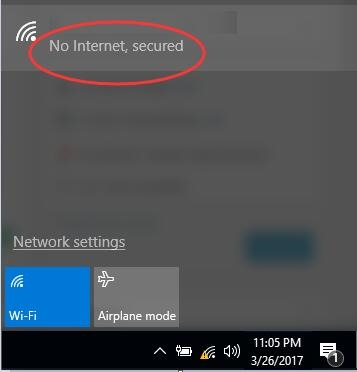Sekiranya anda sudah membeli, atau hendak membeli penghala Tenda F3, dan anda bimbang untuk menyiapkan penghala ini, maka anda tidak perlu risau tentang perkara ini. Panel kawalan Tenda F3 sangat ringkas dan mudah. Lebih-lebih lagi, dalam bahasa Rusia dan Ukraine. Penghala juga dilengkapi dengan panduan persediaan terperinci. Sekiranya anda mempunyai masalah, atau saat-saat yang tidak dapat difahami dalam proses menyiapkan Tenda F3, maka anda boleh melakukan semuanya mengikut arahan saya. Anda juga selalu boleh mengemukakan soalan dalam komen.

Perkara yang paling penting dalam menyiapkan penghala adalah menetapkan parameter untuk menyambung ke Internet dengan betul. Oleh itu, anda mesti mengetahui jenis sambungan yang digunakan penyedia Internet anda, dan berdasarkan jenis sambungan, anda mungkin memerlukan parameter yang diperlukan. Saya akan memberitahu lebih banyak mengenai perkara ini di bahagian yang berkenaan Prosedur penyediaan adalah seperti berikut:
- Kami menyambung ke Tenda F3 melalui Wi-Fi, atau dengan kabel, dan menyambungkan Internet ke penghala.
- Kami masuk ke tetapan penghala.
- Menyiapkan sambungan Internet.
- Menyiapkan rangkaian Wi-Fi. Tetapkan kata laluan.
- Kami menetapkan kata laluan yang melindungi tetapan penghala.
Kita boleh mula menyiapkan.
Menyambungkan penghala
Semuanya mengikut skema standard. Pasangkan penyesuai kuasa dan pasangkan ke soket kuasa. Sambungkan Internet (kabel penyedia Internet) ke port WAN. Pada Tenda F3 ia diserlahkan dengan jalur biru. Dengan menggunakan kabel rangkaian yang akan anda temukan di dalam kit, sambungkan penghala ke PC atau komputer riba.

Sekiranya anda tidak mempunyai komputer, dan anda akan mengkonfigurasi dari peranti lain (telefon pintar, tablet) melalui Wi-Fi, kemudian sambungkan ke rangkaian wayarles, yang akan muncul sebaik sahaja menghidupkan penghala. Ia akan diberi nama "Tenda_some number". Rangkaian dibuka secara lalai.

Sekiranya rangkaian dengan nama lain dilindungi oleh kata laluan (yang tidak anda ketahui), maka anda boleh menetapkan semula tetapan penghala ke lalai kilang.
Untuk kembali ke tetapan kilang, tekan butang "WPS / RST" selama 10 saat.

Apabila hanya penunjuk SYS tetap menyala, butang dapat dilepaskan.
Nota! Setelah anda menyambung ke penghala, status sambungan mungkin "Tidak ada akses Internet". Ini adalah biasa.
Log masuk ke antara muka web Tenda F3 dan persediaan pantas
Buka mana-mana penyemak imbas pada peranti yang anda sambungkan ke Tenda F3. Di bar alamat (bukan di bar carian!) Masukkan alamat 192.168.0.1... Ikutilah. Sekiranya halaman dengan tetapan tidak terbuka, maka perhatikan arahan terperinci.
Sekiranya penghala belum dikonfigurasikan, ia berada di tetapan kilang (anda boleh menetapkannya sendiri, tulis mengenai perkara di atas), maka halaman dengan wizard persediaan cepat akan terbuka. Di halaman ini, anda perlu menentukan jenis sambungan (yang digunakan oleh penyedia anda) dan menetapkan parameter untuk sambungan (penyedia mengeluarkannya, jika perlu). Di sana anda juga dapat mengubah nama jaringan Wi-Fi dan menetapkan kata laluan untuk rangkaian Wi-Fi.
Ternyata anda boleh menetapkan semua tetapan pada satu halaman! Tetapkan semua parameter. Pastikan semuanya betul dan klik "Ok".

Penghala akan memaparkan mesej bahawa semuanya telah disimpan dan akan meminta anda untuk menyambung ke rangkaian dengan nama baru (jika anda telah mengubahnya). Juga, untuk menyambung ke rangkaian ini, anda perlu menggunakan kata laluan yang ditetapkan.

Penghala akan reboot.
Selepas itu pergi ke 192.168.0.1 sekali lagi. Sekiranya anda melihat di halaman utama bahawa penghala disambungkan ke Internet, maka semuanya baik-baik saja. Penghala hampir siap.

Tetap menetapkan kata laluan yang akan melindungi panel kawalan (lebih lanjut mengenai ini kemudian dalam artikel).
Sekiranya antara "Router" dan "Internet" ditulis "Disabled", maka anda perlu memeriksa parameternya. Di bawah ini saya akan menunjukkan kepada anda bagaimana melakukan ini dan bahagian mana.
Mengkonfigurasi Sambungan Internet (WAN)
Pergi ke bahagian "Tetapan Internet".
Segala-galanya sangat sederhana di sana. Pertama, kami memilih jenis sambungan. Sekiranya ISP anda menggunakan "Dynamic IP", tidak ada yang lain yang perlu dikonfigurasi. Simpan tetapan anda. Sekiranya PPPoE, PPTP, L2TP, sekurang-kurangnya anda mesti menentukan nama pengguna dan kata laluan.
Anda boleh memeriksa semua data sambungan dengan sokongan penyedia Internet, melihat dalam perjanjian sambungan Internet, atau di laman web penyedia.
Artikel itu mungkin berguna: jenis sambungan apa yang harus ditentukan semasa mengkonfigurasi penghala.
Contohnya: Tetapan PPPoE (Dom.ru, Rostelecom, TTK):

Klik Ok. Sebaiknya reboot router dan pergi ke tetapan. Statusnya adalah: "Anda mempunyai akses ke Internet."
Cara mengklon alamat MAC (jika penyedia membuat pengikatan)
Dalam Tenda F3, tetapan ini telah menyembunyikan sesuatu yang jauh. Anda boleh mendaftarkan alamat MAC penghala dengan penyedia anda (melalui telefon atau di akaun peribadi anda). Ia ditunjukkan pada pelekat di bawah.
Sekiranya anda ingin mengklon MAC, kemudian pergi ke bahagian "Pengurusan". Dalam menu "Clone MAC Address", pilih enter secara manual, dan masukkan MAC komputer yang terikat dengan Internet.

Cara melihat alamat MAC komputer (kad rangkaian), saya tulis di sini.
Menyiapkan rangkaian Wi-Fi Tenda F3
Di bahagian Penyediaan Tanpa Wayar, masukkan Nama Rangkaian Tanpa Wayar dan Kata Laluan Tanpa Wayar. Anda tidak perlu mengubah perkara lain.

Peranti yang sudah disambungkan ke rangkaian wayarles perlu membuat sambungan semula.
Menetapkan kata laluan untuk memasuki antara muka web
Antara muka web adalah halaman dengan tetapan penghala. Dan agar semua orang yang tersambung ke penghala anda tidak dapat mengaksesnya, saya cadangkan melindunginya dengan kata laluan. Anda boleh memasangnya di bahagian "Pengurusan". Cukup masukkan kata laluan baru anda dan klik Ok. Tuliskan kata laluan anda supaya anda tidak lupa. Sekiranya anda melupakannya, anda perlu menetapkan semula tetapan penghala.

Sekarang, semasa memasukkan tetapan, anda perlu menentukan kata laluan.

Segala-galanya, panel kawalan dilindungi.
Anda boleh menyambungkan peranti anda ke Tenda F3 dan menggunakan Internet.